
时间:2021-01-27 04:50:44 来源:www.win10xitong.com 作者:win10
我们在使用win10系统办公或者玩游戏的时候,有时候会发生Win10如何设置onenote同步的问题,对于刚刚才接触win10系统的用户遇到了这个Win10如何设置onenote同步的情况就不知道怎么处理,要是你同样也被Win10如何设置onenote同步的问题所困扰,小编现在直接给大家说说这个解决步骤:1、单击开始菜单,选择所有应用,找到OneNote并打开,:2、点击左边的"菜单-设置",然后打开设置页下的选项就很快的解决了。我们下面一起来看看更详细的Win10如何设置onenote同步的操作举措。
今日小编推荐系统下载:雨林木风Win10专业版
无论您在家、在办公室还是外出工作,onenote笔记都可以陪伴您。它可以自动将用户的笔记保存到云中,并自动将其同步到您的所有设备上。可以说旅游的时候不用担心落下工作和重要会议。如何开启自动同步?下面我给大家介绍一下。
1.点击开始菜单,选择所有应用,找到OneNote并打开,如图:
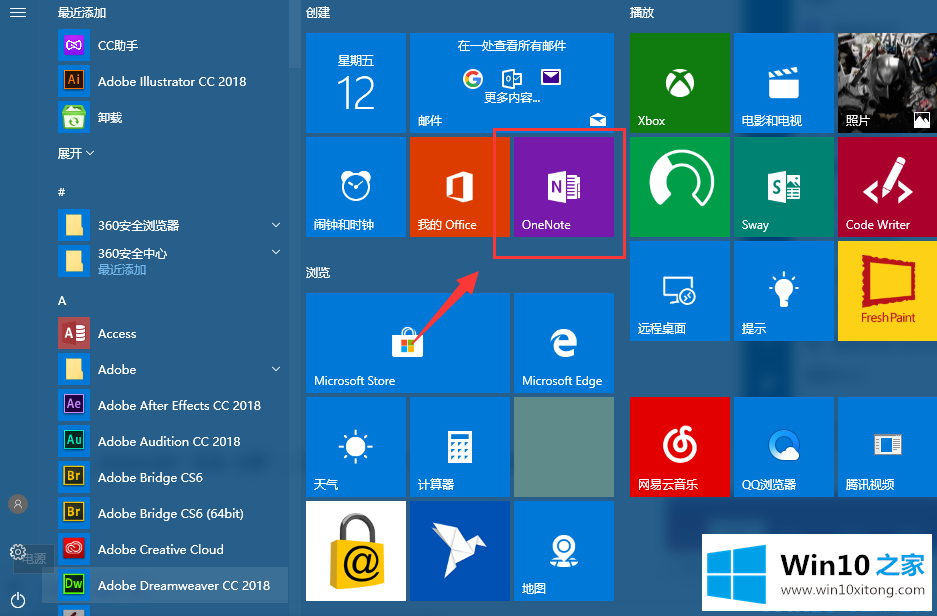
2.点击左侧的“菜单-设置”,打开设置页面下的选项,如图:
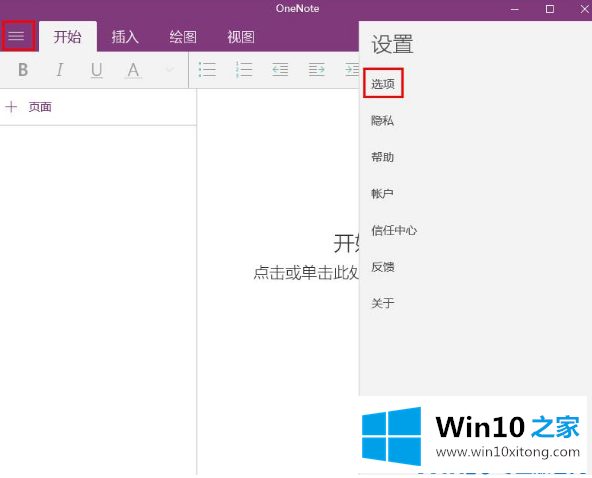
3.启动“自动同步笔记本”,然后关闭OneNote。
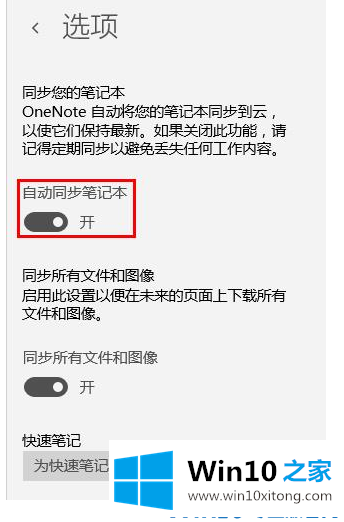
设置后,重新打开OneNote后,笔记本将自动同步。有需要的用户可以参考这个方法。
这就是如何设置onenote同步。
在上面的文章中小编结合图片的方式详细的解读了Win10如何设置onenote同步的操作举措,我们非常期待这篇文章能够给你带来帮助。